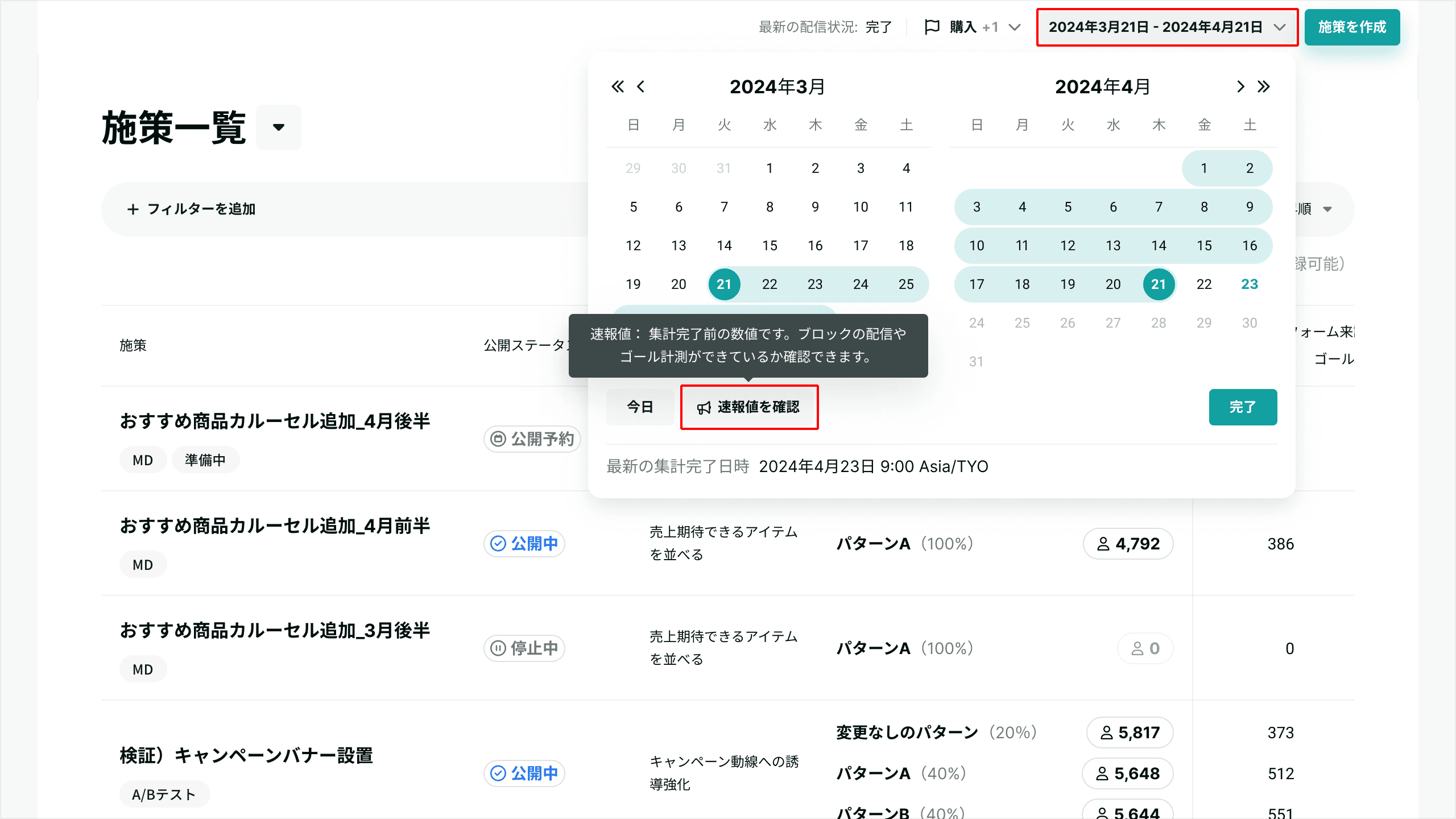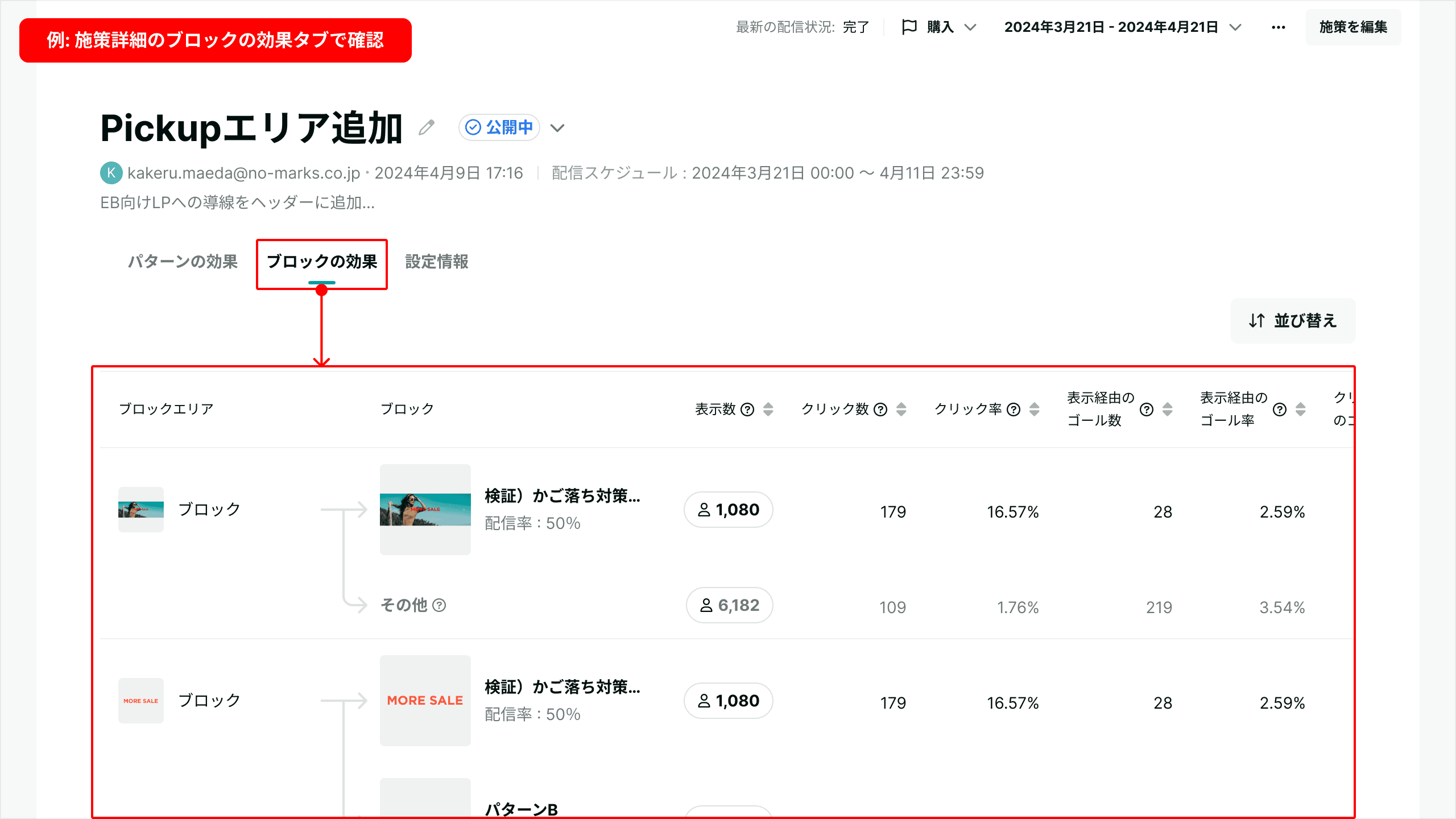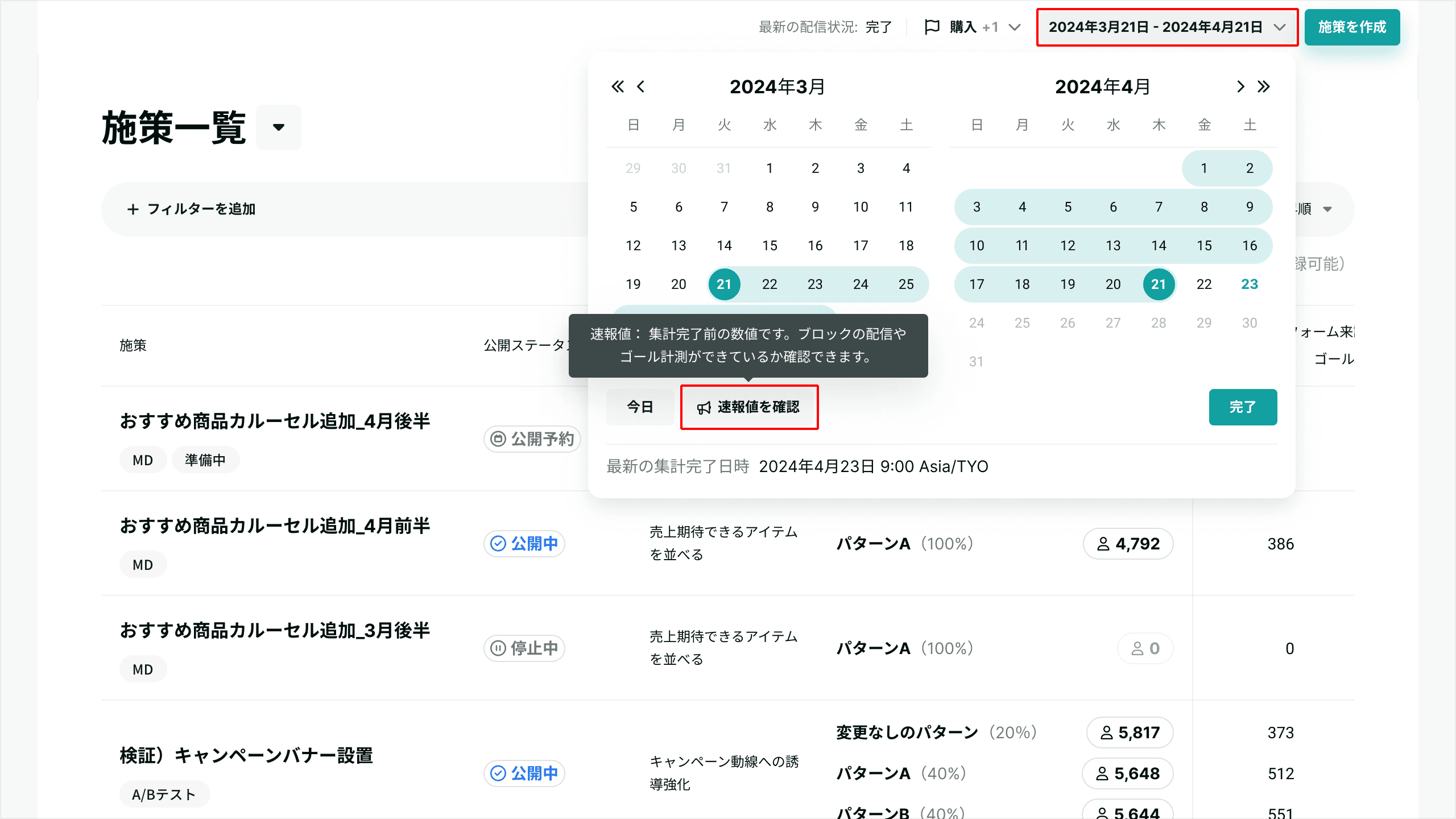この記事は、リニューアル後のKARTE Blocksに関する内容です。 現在ご利用のUIが旧バージョンの場合は、リニューアル前のサポート記事をご確認ください。
本記事では、KARTE Blocksの各画面で表示される効果数値の定義、および集計仕様の詳細についてご説明します。
1. パターン別の効果
施策で設定されたパターンごとに、配信の効果を確認できます。
1つのパターンに複数のブロックが設定されていたり、A/Bテストの結果を分析したい場合には基本的にパターン別の効果を確認してください。
確認できる画面
以下の画面で確認できます。
- 施策一覧
- 施策詳細のパターン別の効果タブ(下のイメージ例参照)
- ユーザー別の効果探索

パターンの効果数値の定義
| 指標 | 定義 |
|---|---|
| 訪問数 | 集計期間における、各パターンの配信対象と判定された合計セッション数 |
| ゴール数 | 訪問数のうち、ゴールしたセッション数 |
| ゴール率 | ゴール数 ÷ 訪問数 |
| 変化率 | 比較元のパターンに対する、ゴール率の変化率 ※ 信頼度が高い場合、色付きで表示されます |
| 信頼度 | 比較元のパターンに対するゴール率の変化が、統計的に有意かを測る指標 ※ 参考:信頼度の定義 |
パターンの訪問数にカウントされるタイミング
パターンの訪問数のカウントは、施策および各パターンの配信対象と判定された時点で行われます。
パターンに紐づいているブロックが画面に表されなかったとしても、パターンの訪問数はカウントされます。 実際にブロックを表示したセッション数は、ブロック別の効果をご覧ください。
信頼度の取り扱い
信頼度は、指定した集計期間におけるデータに基づくものです。集計期間を変えるなど、集計データが変わると信頼度の判定も変わる可能性があります。
以下のようなケースでは、施策の公開を続けても結果の信頼度が上がらないことがあります。 配信内容を見直したり、ユーザー別の効果探索などでセグメントごとに結果を分析してみましょう。
- 訪問数やゴール数が極端に少ない場合
- 訪問数が大きくても、パターンごとのゴール率の差分が非常に小さい場合
2. ブロック別の効果/ブロックエリア別の効果
施策で配信したブロックや、ブロックエリアごとの効果を確認できます。
ブロックとブロックエリアの関係についてはページとブロックエリア/ブロックの関係性をご確認ください
確認できる画面
以下の画面で確認できます。
- 施策詳細のブロック別の効果タブ(下のイメージ例参照)
- ブロックブラウザのブロック効果タブ
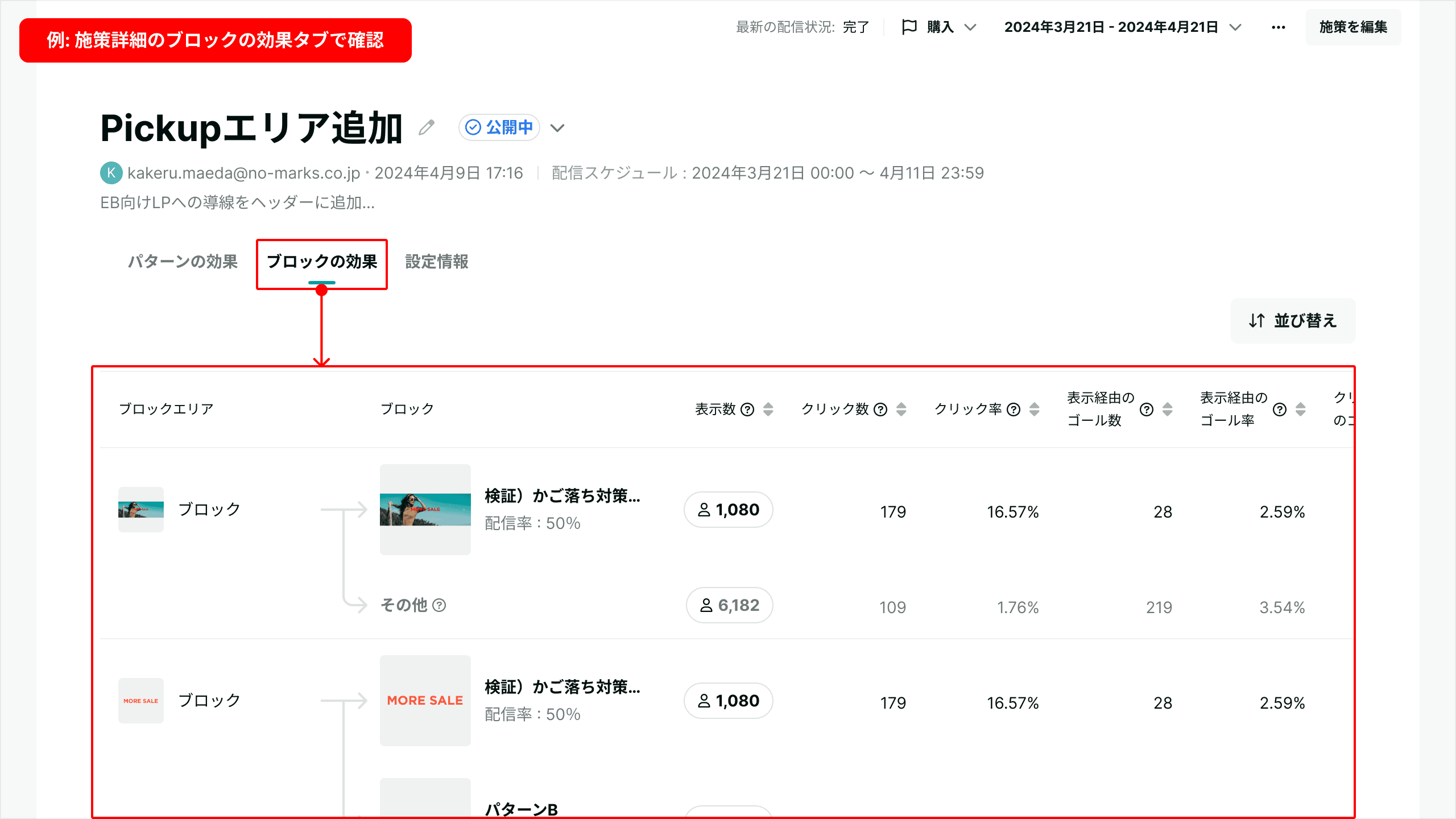
ブロックの効果数値の定義
| 指標 | 定義 |
|---|---|
| 表示数 | 集計期間における、各ブロックおよびブロックエリアが表示判定された合計セッション数 |
| クリック数 | 集計期間における、各ブロックおよびブロックエリアがクリック判定された合計セッション数 |
| クリック率 | クリック数 ÷ 表示数 |
| 表示経由ゴール数 | 表示数のうち、ゴールしたセッション数 |
| 表示経由ゴール率 | 表示経由ゴール数 ÷ 表示数 |
| クリック経由ゴール数 | クリック数のうち、ゴールしたセッション数 |
| クリック経由ゴール率 | クリック経由ゴール数 ÷ クリック数 |
ブロックの表示/クリックの計測条件
ブロックの表示/クリックの、計測条件仕様については、KARTE Blocksの自動イベント / ページビュー数の計測仕様 - その他のイベントの仕様をご覧ください。
ブロックエリアごとの効果集計
ブロックエリアに関する効果数値は、その要素に対してブロックが配信されている場合も合算して集計されます。
たとえば、以下の場合、ブロックエリアの表示数は、1〜3の表示数を合算した「100」と集計されます。
- 元の要素のまま表示:表示数 30
- 施策1を配信し、ブロックaが表示:表示数 50
- 施策2を配信し、ブロックbが表示:表示数 20
書き換えブロック以外の「その他」
施策詳細画面の[ブロックの効果]タブでは、各ブロックの効果数値を確認できます。
ブロックエリアごとにグルーピングされていますが、それぞれに「その他」という行があり、該当施策以外で表示されているブロックの合算値で集計されています。
上記の例において、施策1の詳細画面では以下の通り集計されます。
- 施策1で配信しているブロックaが表示: 表示数 50
- その他: 表示数 50 (下記の合算)
- 元の要素のまま表示:表示数 30
- 施策2で配信しているブロックbが表示: 表示数 20

計測ブロックエリアの集計数値
計測ブロックエリアの集計数値は、計測ページのURLに合致するすべてのページで表示された数値の合計です。
同一エリアでの施策/ブロックの配信の有無には影響されません。配信が行われていたとしても、元の要素のまま表示されていたとしても、そのエリアが表示された値が集計値となります。
計測ブロックエリアの集計値は、ブロックブラウザ画面の[ブロックの効果]タブで確認できます。
上記のとおり、該当ブロックエリアのURL条件が複数URLに該当する場合、ブロックブラウザで開いているページ以外で表示された数値も含まれておりますので、ご注意ください。
参考:計測ブロックエリアでページ内の指定場所の効果を計測する
3. 確定値の集計タイミングと速報値
施策一覧や施策詳細、ブロックブラウザ画面では、日別で確定した効果数値を事前集計することで、指定した集計期間に対する結果を素早く表示できるようにしています。
毎日午前11時ごろ(日本時間)に前日分(世界標準時/UTC)の確定値の集計が完了します。
集計が完了するまで、管理画面のカレンダー上で日付が選択できないようになっています。
速報値
一方、日ごとの確定値の集計完了前に、未確定の数値を「速報値」としてすぐに確認することもできます。
カレンダーの日付選択部分で、[速報値を確認]ボタンを押すと、集計を開始します。
- 計測イベント数が多い場合、速報値の集計完了まで数十秒ほど要する場合があります。
- 速報値を確認するタイミングによって、集計される期間のデータは以下のように異なります。
- 午前11時前に確認 → 前日の11時ごろから現時刻までのデータ
- 午前11時以降(日次の集計完了後)に確認 → 当日の11時ごろから現時刻のデータ
- マルチドメイン間でのゴール集計やユーザーの統合処理などが完了する前のデータとなるため、確定値は日次の集計完了後に改めてご確認ください。